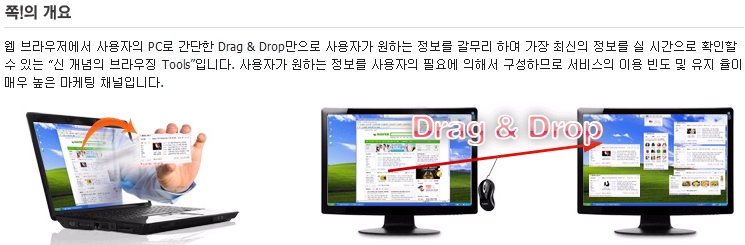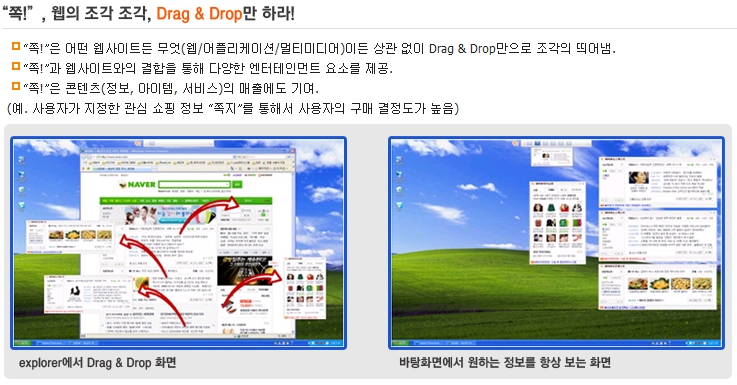반응형
있어야 하는 프로세스
ati2evxx.exe - ATI드라이버의 파워플레이
csrss.exe - 마이크로소프트의 응용프로그램
cftmon.exe - 한영변환 프로그램
duri.ahn - V3 업데이트 프로그램
explorer.exe - 익스플로러
lsass.exe - IP보안 드라이버
services.exe - [프로세스가 1개 띄어져 있으면 정상적인 프로세스지만 2개 이상 띄어져 있다면 비정상 프로세스로
가짜 프로세스를 찾아서 삭제해주어야 함]
smss.exe - 마이크로소프트의 응용프로그램(사용자 관리 프로세스)
==========================
없어도 되는 프로세스
mdm.exe - Visual Studio을 설치할 때 생기는 프로세스
* 제거 혹은 자동으로 프로세스 안뜨게 하는 방법
==========================
있어도 되고 없어도 되는 프로세스
CapMeter.exe - URX알리미(설문조사하는 프로그램)
DTLite.exe - 데몬프로그램
inetinfo.exe - IIS(웹서버)
msdtc.exe - IIS관련 프로그램
ati2evxx.exe - ATI드라이버의 파워플레이
csrss.exe - 마이크로소프트의 응용프로그램
cftmon.exe - 한영변환 프로그램
duri.ahn - V3 업데이트 프로그램
explorer.exe - 익스플로러
lsass.exe - IP보안 드라이버
services.exe - [프로세스가 1개 띄어져 있으면 정상적인 프로세스지만 2개 이상 띄어져 있다면 비정상 프로세스로
가짜 프로세스를 찾아서 삭제해주어야 함]
smss.exe - 마이크로소프트의 응용프로그램(사용자 관리 프로세스)
==========================
없어도 되는 프로세스
mdm.exe - Visual Studio을 설치할 때 생기는 프로세스
* 제거 혹은 자동으로 프로세스 안뜨게 하는 방법
시작 - 제어판 - 관리도구 - 서비스 - Machine Debug Manager - 마우스 우클릭 - 속성 - 시작유형을 수동 or 사용안함으로 서비스상태의 중지 버튼 클릭
natsvc.exe - 그리드 프로그램(P2P로 예상)
* 제거 혹은 자동으로 프로세스 안뜨게 하는 방법
시작 - 제어판 - 프로그램 추가/제거 - NAT Service를 찾아서 제거
NetAccelerator.exe - 그리드 프로그램(큐다운) [난 큐다운을 쓰지 않는데....ㅡㅡ;]
* 제거 혹은 자동으로 프로세스 안뜨게 하는 방법
시작 - 실행 - cmd에서 sc delete "NetAccelerator.exe"를 입력
==========================
있어도 되고 없어도 되는 프로세스
CapMeter.exe - URX알리미(설문조사하는 프로그램)
DTLite.exe - 데몬프로그램
inetinfo.exe - IIS(웹서버)
msdtc.exe - IIS관련 프로그램
npkcmsvc.exe - nProtecte프로그램 관련 프로세스 [은행, 증권, 보험회사, 정부사이트에 들어가면 꼭 설치되는
프로그램으로 점유율이 많지 않고 지우고 다시 은행같은 사이트에 들어갈 경우 다시 설치 되기 때문에
프로그램으로 점유율이 많지 않고 지우고 다시 은행같은 사이트에 들어갈 경우 다시 설치 되기 때문에
안지워도 무방하다]
spoolsc.exe - 프린터 관련 프로그램
spoolsc.exe - 프린터 관련 프로그램
* 제거 혹은 자동으로 프로세스 안뜨게 하는 방법
시작 - 제어판 - 관리도구 - 서비스 - Print Spooler - 마우스 우클릭 - 속성 - 시작유형을 수동 or 사용안함으로
서비스상태의 중지 버튼 클릭
서비스상태의 중지 버튼 클릭
sqlmangr.exe - [검색이 되지 않지만 아마도... MSSQL인듯..]
taskmgr.exe - 작업관리자 [현재 프로세스를 보면서 적고 있기 때문에 작업관리자를 끄면 아마도 없어질 것으로 생각됨]
taskmgr.exe - 작업관리자 [현재 프로세스를 보면서 적고 있기 때문에 작업관리자를 끄면 아마도 없어질 것으로 생각됨]
반응형

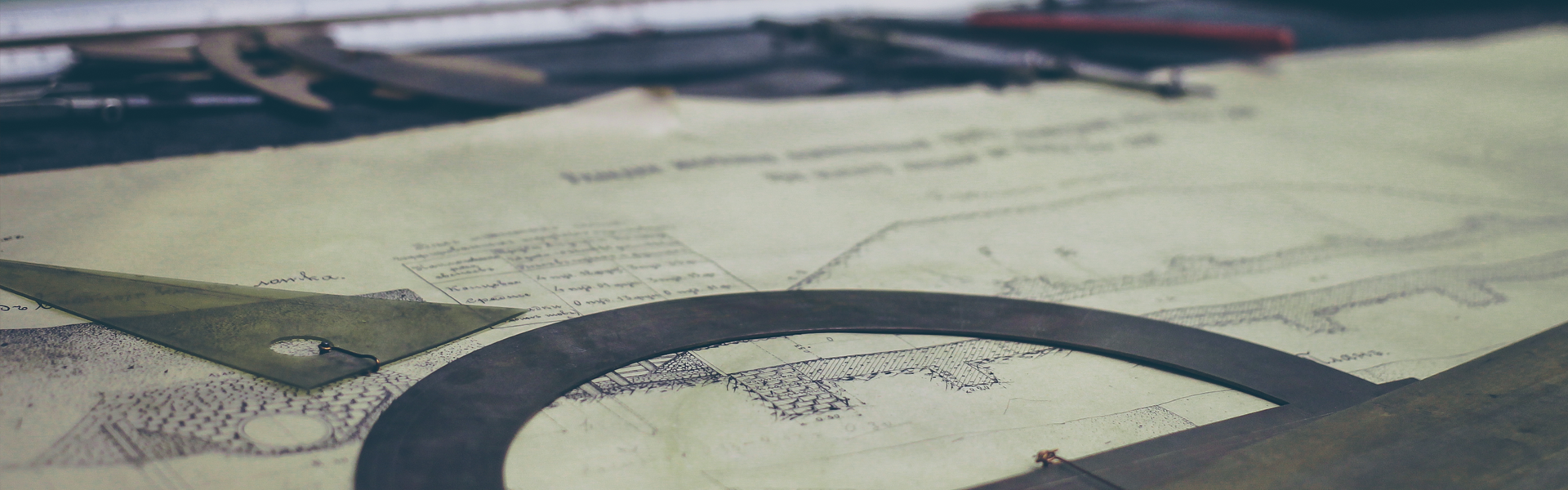


 invalid-file
invalid-file